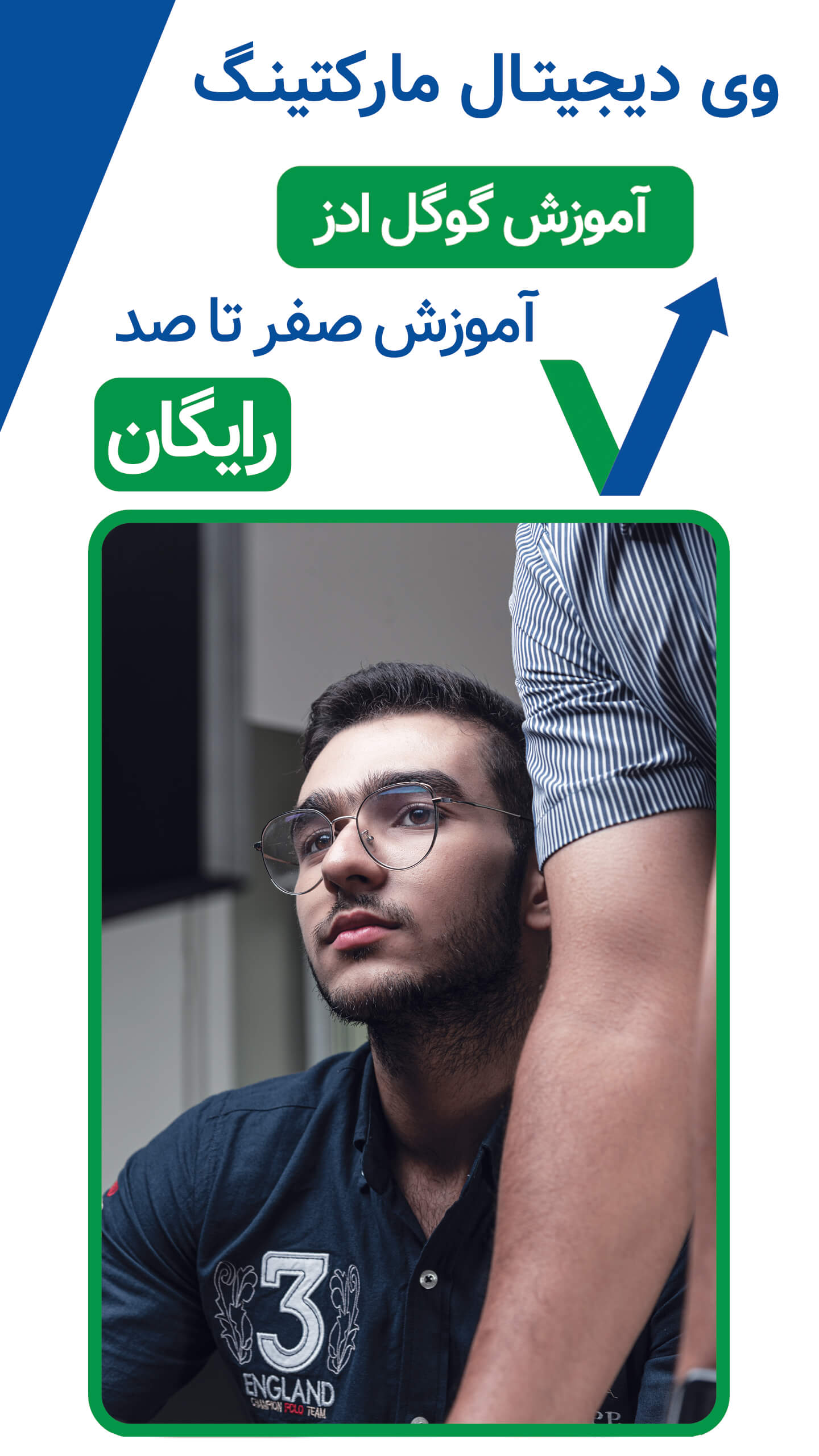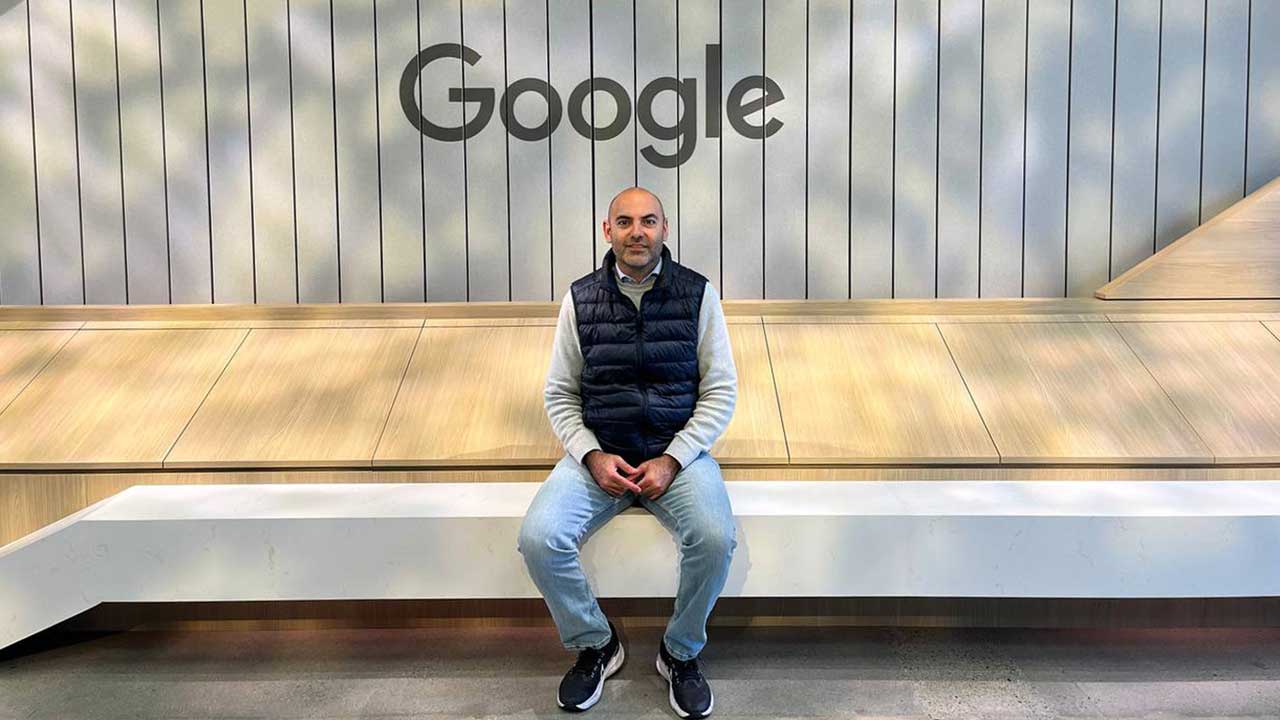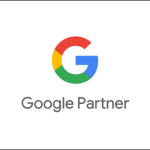در این مطلب در مورد آموزش ساخت تبلیغات ویدیویی برای تبلیغات در اینستاگرام و فیسبوک صحبت خواهیم کرد.
اگر از شما پرسیده شود که آخرین بار کدام پیام تبلیغاتی برای شما جالب بوده است، به تبلیغات ویدیویی در یکی از شبکههای اجتماعی اشاره خواهید کرد. تا قبل از کمرنگ شدن حضور کاربران ایرانی در فیسبوک، تبلیغات ویدیویی در آن شبکه مخصوصاً با سناریویی هوشمندانه، ذهن طیف وسیعی از کاربران را به خود مشغول میکرد. اما این روزها با استقبال بینظیر مردم از اینستاگرام، تبلیغات ویدیویی در این شبکه نیز شکل دیگری به خود گرفته است.
وزیری دیجیتال مارکتینگ ضمن ارائه خدمات تبلیغات اسپانسر اینستاگرام، سری آموزشهای گامبهگام مراحل ساخت تبلیغات در اینستاگرام و فیسبوک را در وبلاگ منتشر میکند. ما در این مطلب ساخت تبلیغات ویدیویی برای اینستاگرام و فیسبوک را به شما آموزش میدهیم.
حتما بخوانید: گام به گام مراحل سفارش کمپین تبلیغات در اینستاگرام
دستورالعمل های طراحی برای تبلیغات ویدیویی
استفاده از این دستورالعمل ها برای طراحی تبلیغات ویدئویی در اینستاگرام و فیسبوک بسیار مفید خواهد بود. این دستورالعملها به شما اطمینان میدهند که تبلیغات ویدیویی شما همیشه با کیفیت بالا به نظر برسند. منظور از طول متن پیشنهادی این است که چه تعداد کاراکتر تبلیغات را میتوان در صفحههای کوچکتر نمایش داد.
دستورالعملهای طراحی برای تکمیل تبلیغات ویدیویی
- متن: ۹۰ کاراکتر
- اندازه تصویر بند انگشتی: باید متناسب با نسبت تصویر ویدئوی شما باشد. برای انتقال بهتر مفاهیم، تصویر شما باید حداقل متن را داشته باشد.
- ویدئو: از فرمت فشرده سازی H.264برای ویدئو تبلیغاتی استفاده کنید. دراین حالت کیفیت بالا و وضوح مناسب و نرخ جابجابی فریم ها مدنظر باشد!
- فریمها: حداکثر ۳۰ فریم در ثانیه
- فرمت: فرمت ایده آل مورد استفاده .mp4 است که میتواند به .mov تغییر یابد. البته بدون ویرایش اضافی
- نسبت ابعاد توصیه شده: ۱: ۱ (مربع) / ۱٫۳۳: ۱ (چشم انداز) / ۴: ۳ (چشم انداز) / ۲: ۳ (عمودی) /SDTV، ۱٫۳۷۵: ۱ / فیلم، ۱٫۷۷ یا ۱۶٫۹ / HDTV، ۱٫۸۵: ۱ / فیلم، ۲: ۳۹: ۱ یا ۲: ۴۰: ۱
- صوتی: فشرده سازی صوتی AAC استریو، ترجیحا بالای ۱۲۸کیلوبایت برثانیه
- حجم فایل: تا ۴ گیگابایت
- میزان بیت: اگر شما از دو فرمت تبدیل تصویر گفته شده، استفاده میکنید، تا زمانی که فایل شما بیش از ۱ گیگابایت نباشد، هیچ محدودیتی در انتقال بیت در واحد زمان ندارید. در غیر اینصورت، این انتقال بیت در ثانیه برای کیفیت ۱۰۸۰p معادل ۸ مگابیت در ثانیه و برای کیفیت ۷۲۰p معادل ۴ مگابیت در ثانیه است.
- طول: شما میتوانید فایل ویدئویی را تا ۱۲۰ دقیقه در فیس بوک منتشرکنید. این زمان برای اینستاگرام تا ۶۰ ثانیه میباشد.
توجه داشته باشید: در فیسبوک، تمام فیلمهای زیر ۳۰ ثانیه به طور مداوم به یک کلیپ ۹۰ ثانیهای متصل میشوند و فیلمها بیش از ۳۰ ثانیه به یک فریم آیکن با دکمه پخش باز میگردند.
ایجاد فرم فراخوانی برای اقدام یا CTR (اختیاری):
- فروشگاه
- کتاب دانلودی
- بیشتر بدانید
- ثبت نام
- دانلود
- نمایش ویدئوها
حتما بخوانید: نکاتی ارزشمند برای تبلیغات ویدئویی فیسبوک و یوتیوب
ایجاد یک آگهی تبلیغاتی کامل
ایجاد یک آگهی ویدئویی اینستاگرام تا حدودی شامل پروسهای ساده است. مراحلی بدین منظور وجود دارد.
مراحل را شروع کنید
۱٫ پیکان کشویی را در گوشه بالا سمت راست انتخاب کنید بدین ترتیب منوی کشویی ظاهر میشود.
۲٫ گزینه Create Ads را انتخاب کنید.

انتخاب هدف
شما بهمنظور ایجاد آگهی در ابزار مدیریت آگهی راهنمایی خواهید شد.
۱٫ گزینه Get video views را انتخاب کنید.
۲٫ نام کمپین خود را برگزینید.
۳٫ سپس روی Continue کلیک کنید.
تعریف مخاطبان
۱٫ از گزینههای ارائه شده برای مشخص کردن مخاطبین خود استفاده کنید. شما میتوانید مخاطبان خود را با موقعیت، سن و یا جنسیت محدود کنید. اطلاعات در مورد انتخاب مخاطبان موثر در سمت راست نمایش داده میشود.
مکانها را انتخاب کنید
در حالی که شما میتوانید مکانهای خاصی را برای ارسال انتخاب کنید، توصیه میشود گزینه Automatic Placements (مکانهای پیش فرض) را انتخاب کنید تا اینستاگرام بتواند بهترین انتخابها و پربازدیدترین مکانها را برای شما نمایش دهد. شما به منظور نمایش ویدئو میتوانید مکانهای متفاوتی را انتخاب کنید این مکانها ممکن است در فیسبوک، اینستاگرام و یا در بستر شبکه باشند.
۱٫ آپشنهای مکان خود را ویرایش یا انتخاب کنید.
تعریف بودجه و برنامه
اینستاگرام ابزاری برای تخمین بودجه تبلیغات در اختیار شما قرار میدهد. با استفاده از این ابزار، بودجه مورد نیاز تبلیغ، قبل از هر کاری به شما نشان داده خواهد شد.
۱٫ بودجه موردنظر خود را تعیین کنید.
۲٫ زمان اجرای تبلیغات خود را مشخص کنید.
۳٫ یک نام برای مجموعه آگهی خود انتخاب کنید.
۴٫ سپس روی گزینه Continue کلیک کنید.
انتخاب فرمت و بارگذاری رسانه (ویدئو یا تصویر)
شما میتوانید یک ویدیو جدید را آپلود کنید یا ویدئویی را ازبین کتابخانه ویدئوهای خود انتخاب کنید. شما همچنین میتوانید یک نمایش اسلایدی با تصاویر خود ایجاد کنید، این اسلایدشو را میتوانید از عکسهای فتوگرافی یا با تصاویری از ویدئوی خود ایجاد کنید.
فرمت تصاویر را انتخاب کنید و رسانه خود را بطور کامل بارگذاری کنید.
برای آپلود یک ویدیو جدید
۱٫ گزینهی Single Video را انتخاب کنید.
۲٫ بر روی Upload Video کلیک کنید و دستورالعملها را دنبال کنید تا ویدئو مورد نظر برای آپلود را انتخاب کنید.
هنگامیکه آپلود شما آغاز میشود، پیامی مبنی بر پردازش رسانه شما ظاهر میشود و حتی در سمت راست صفحه نمایش، رزولوشنهای ویدئو برای شما به پیشنهاد گذاشته میشود.
۳٫ تصاویر بند انگشتی در حقیقت نمایانگر تبلیغ شما قبل از انتخاب توسط مخاطب هستند و انتخاب درست آن باعث میشود تا مخاطب به تماشای تبلیغ شما ترغیب شود. سعی کنید تصاویر بند انگشتی مناسبی را انتخاب کنید که بهدرستی محتوای شما را به تصویر بکشد.
۴٫ گزینه Add Captions را برای انتخاب عنوان مناسب برای نمایش ویدئو خود انتخاب کنید. شما میتوانید ابزاری برای انتخاب خودکار عنوان برای ویدئوهای خود داشته باشید یا یک فایل SRT شامل متن عنوان خود را آپلود کنید.
اسلایدشو را ایجاد کنید.
۱٫ گزینه اسلایدشو را انتخاب کنید.
۲٫ ۳ الی ۱۰ تصویر برای تبلیغ اسلایدشو خود انتخاب کنید یا ویدئویی با ارزشی را برای نمایش بصورت اسلایدشو آپلود کنید. شما میتوانید تصاویر موردنظر خود را آپلود کنید، همچنین میتوانید تصاویر Shutter stock را انتخاب کنید، یا از تصاویر رایگانی که توسط اینستاگرام ارائه میشود، استفاده کنید.

۳٫ اگر تمایل داشتید میتوانید فایل صوتی رایگانی را در طول نمایش اسلایدشو خود انتخاب کنید.
۴٫ سپس روی گزینه ایجاد اسلایدشو کلیک کنید.
۵٫ با انتخاب تصویر بند انگشتی که بهدرستی نمایانگر تبلیغ شماست و البته عنوانی مناسب برای اسلایدشو، کار خود را به پایان برسانید.
انتخاب صفحه و متن
۱٫ صفحهی کاری که میخواهید آگهی شما در آن پیج نمایش داده شود را انتخاب کنید. ممکن است مایل باشید آگهی شما به اکانت اینستاگرامی شما لینک شود. اگر اکانت اینستاگرامی نداشته باشید، شما میتوانید از پیج فیسبوک خود برای نمایش حرفه خود در اینستاگرام استفاده کنید.
۲٫ متن مناسبی را برای برقراری ارتباط با مردم اضافه کنید تا آنها را به تماشای تبلیغ خود ترغیب کنید.
صفحه موردنظر را انتخاب کنید و متن خود را تکمیل کنید.
اگر تمایل دارید تا مخاطبان خود را بهسوی وبسایت خودتان هدایت کنید، قادر خواهید بود لینک وب سایت خود را در آگهی قرار دهید. همچنین میتوانید در ویدئوی خود کسب و کارتان را بطور کامل شرح دهید.
توجه: تنظیمات Call to action برای قرار دادن لینک ویدئو در دسترس میباشد.

۳٫ گزینه Add a destination چک باکس خود را به منظور نمایش گزینههای اضافی انتخاب کنید.
۴٫ لینک URL خود را که مایلید در تبلیغ نمایش داده شود، تایپ کنید.
۵٫ یک call to action از منوی کشویی برای تبلیغ لینک ویدیویی خود انتخاب کنید.
میتوانید آیکون اینستاگرام را در وب سایت خود قرار دهید و بدین صورت تبلیغات خود را بصورتی هدفمند مدیریت کنید.
۶٫ گزینه Advanced Options را انتخاب کنید.
۷٫ سپس گزینه Track all conversions from my Facebook pixel را انتخاب کنید.
پیش نمایش و سفارش سازی آگهی شما
از ویدئو خود پیش نمایش بگیرید تا نحوهی نمایش آن در اینستاگرام را مورد بررسی قرار دهید تا مطمئن شوید مشخصاتی که تمایل دارید بدرستی به مخاطبان نمایش داده میشود.
پس از انجام بررسی پیش نمایش، روی گزینه Place Order برای تکمیل سفارش خود کلیک کنید.
بدین ترتیب مرحله پیشنمایش و ثبت سفارش آگهی تبلیغات اسپانسر اینستاگرام شما به اتمام خواهد رسید.
چقدر این پست مفید بود؟
میانگین امتیاز 3.2 / 5. تعداد آرا: 5
تا الان رای نیامده! اولین نفری باشید که به این پست امتیاز می دهید.